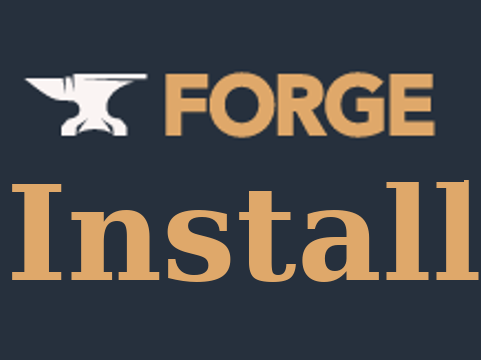
この記事では最新バージョンにも対応した、ForgeとそのMODの入れ方を詳しく解説します。
Minecraft Forgeの導入
ForgeはマイクラにMODを簡単に導入できるツールのことです。一昔前までは直接ファイルをいじってMODを入れていましたが、現在のMODはForgeが前提となることがほとんどです。(実はForge自体もMODだったりします。)
Forgeのダウンロード
Forgeの公式サイトから、MODを入れたいバージョンのForgeをダウンロードします。
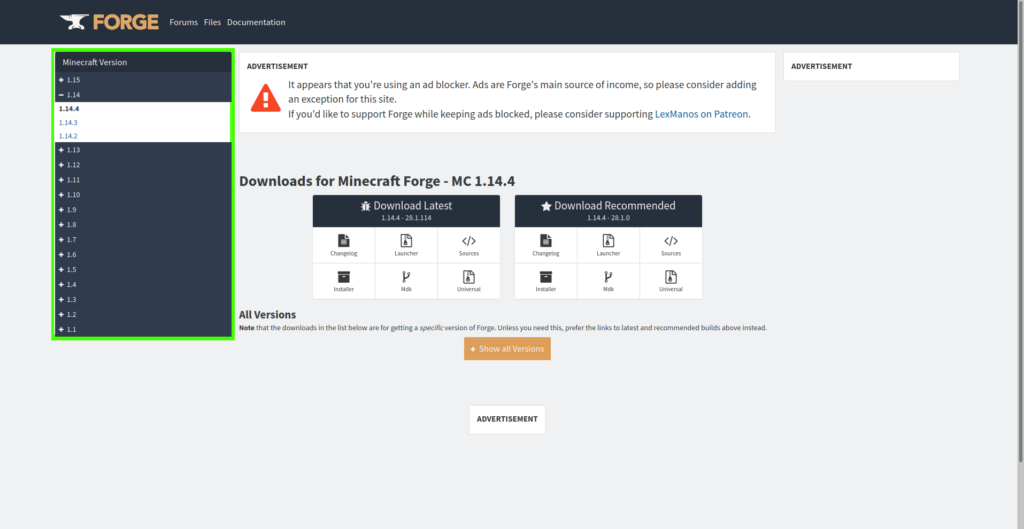
Forgeのインストール
MODを入れたいバージョンで予めプレイしておく必要があります。
インストーラを起動して、Minecraftのインストール先パスを指定して実行します。
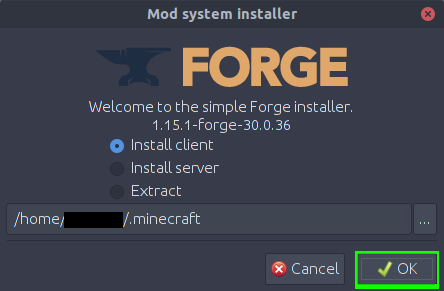
MACやLinuxを使用している方は、Forgeのインストーラを起動できません。起動するためには、ターミナルを開きchmod 777 <Forgeインストーラのパス>を実行します。
インストールが完了すると、MinecraftランチャーにForgeのプロファイルが登録されています。
MODの準備
MODのダウンロード
使用したいMODを適宜ダウンロードしてください。
ここではOptifineを例に挙げます。
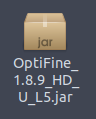
MODのインストール
Minecraftのディレクトリに移動します。
Windowsの場合
WindowsとRを同時に押して、ファイル名を指定して実行を開きます。
%appdata%と入力してEnterを押して実行します。
エクスプローラが表示されたら、.minecraftのmodsにリソースパックを移動します。
Mac OSの場合
Finderを開き、ホーム、ライブラリ、Application Supportを開きます。
minecraftのmodsにリソースパックを移動します。
Linuxの場合
ターミナルを開き、cp <リソースパックのパス> ~/.minecraft/mods/を実行してください。
MODがインストールされたかの確認
ゲームを開き、MODSタブを選択します。
MOD一覧にインストールしたMODがあるかどうかを確認します。
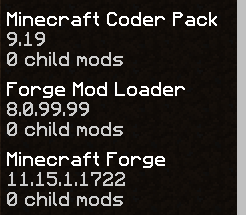
’’’MACやLinuxを使用している方は、Forgeのインストーラを起動できません。起動するためには、ターミナルを開きchmod 777 を実行します。’’’
>forgeインストーラのパスとはなんですか
Forgeのインストーラのフルパスです。